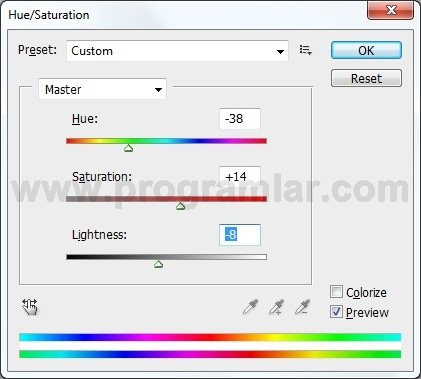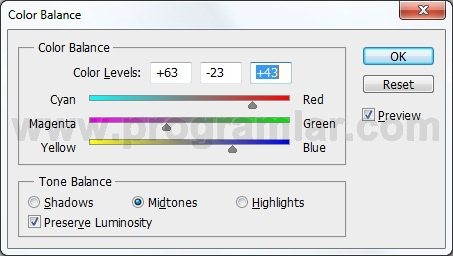Saçınızın belli bir renge boyandığında nasıl görüneceğini mi merak ediyorsunuz ya da artistik fotoğraflar mı yaratacaksınız? Photoshop ile fotoğraflardaki insanların saç rengini değiştirmek oldukça kolay. Sadece beş adımda quick mask kullanarak saç rengini istediğiniz çılgın renge dönüştürebilirsiniz.
1) Düzenlemek istediğiniz resmi ilk olarak Photoshop'da açın.
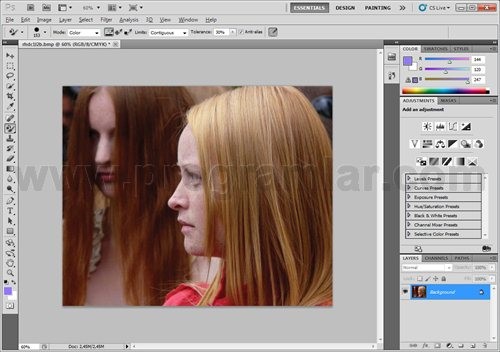
2) Daha sonra saçın rengini değiştirmek istediğiniz bölgelerini ya da tümünü Photoshop'un "quick selection tool", "lasso tool" gibi seçme araçlarıyla veya "quick mask" kullanarak seçin. Bu eğitimde "quick mask" kullandık siz istediğiniz şekilde seçebilirsiniz. Quick Mask işlemi için tek yapmanız gereken "Q" harfine basmak. Resim sekmesinde "quick mask" yazısını göreceksiniz; şimdi "Brush Tool"u kullanarak rengini değiştirmek istediğiniz bölgeyi seçin. Bu bölge maskelenmiş olacak.
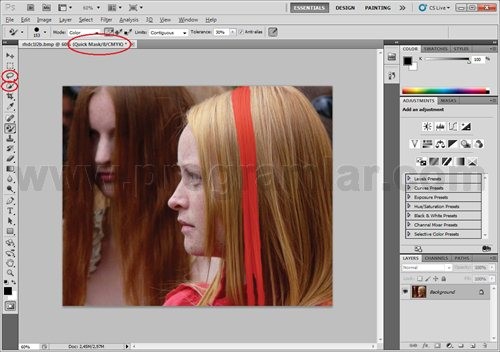
3) Seçme işlemi bittikten sonra tekrar "Q" tuşuna basarak "Quick Mask"ı kapatın. Lasso Tool gibi bir seçim aracı ile resme sağ tıklayın ve "Select Inverse"i seçin.
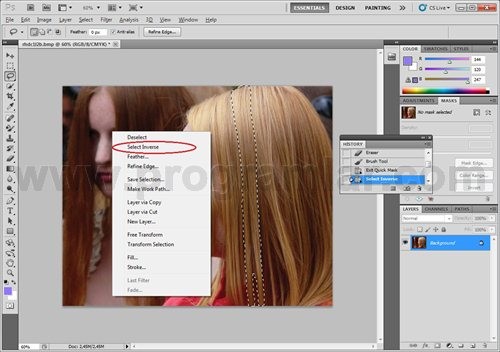
4) Şimdi rengini değiştirmek istediğiniz bölgeler seçilmiş olacak. Seçtiğimiz bölümü yeni bir katmana kopyalayın. Photoshop'ta bu işlemi CTRL + J kısayolunu kullanarak veya resme tekrar sağ tıklayıp "Layer via Copy" seçeneği ile yapabilirsiniz.
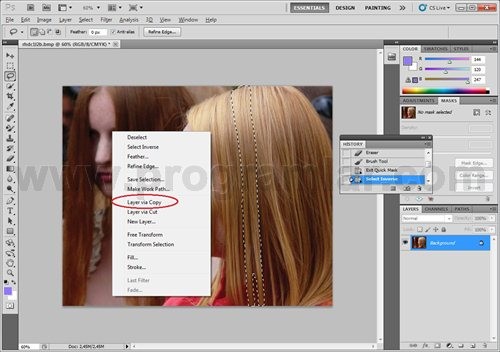
5) Yeni oluşan katmanda isterseniz saç rengini değiştirmek için Image > Adjustments bölümünde bulunan Hue/Saturation (CTRL + U) aracını veya Color Balance (CTRL + B) ayarlarını ya da Color Replacement Tool'u kullanabilirsiniz.
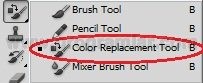 |
|
|